iphone新旧手机数据传输新姿势,全在这了!
2023-11-26
更新时间:2023-11-26 18:40:10 作者:知道百科
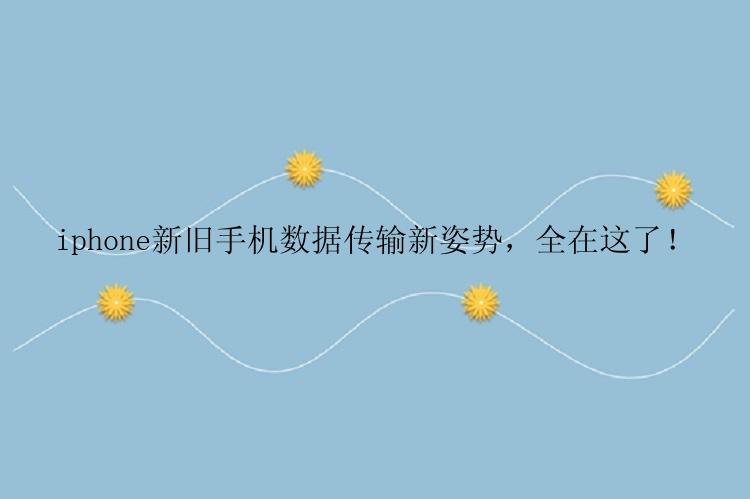
那么,入手了新的 iPhone 13/14之后,如何将旧手机上的数据转移到新手机上,无疑是一件十分重要的事情。对于购买新机的朋友来说,苹果也早已为顾客们想到了这一点。无论是iPhone用户还是 ipad用户都可通过简单的方式实现新旧设备之间的数据迁移。有些小伙伴并不知道iphone新旧手机数据传输的方法,别着急。本篇教程就来给大家讲解一下iphone新旧手机数据传输的具体步骤,感兴趣的朋友不妨花几分钟了解一下。
方法一、通过【快速开始】传输数据iphone新旧手机数据传输怎么操作?新购买了iPhone,可以借助【快速开始】将旧手机数据传输至新手机,操作起来特别方便,这波设计真的是非常人性化了。
1、将两部iPhone开机,把新iPhone放在旧iPhone旁边。此时,旧iPhone屏幕出现【设置新iPhone】弹窗,点击【继续】按钮。
2、等新iPhone出现动画后,使旧iPhone上的取景框对准新iPhone显示的动画图案。
3、在弹出的界面中,输入旧iPhone的屏幕解锁密码。
4、然后在弹出的界面选择【稍后在“设置”中设置】或选择【继续】以设置【面容ID】后进入下一界面。最后,点击【从iPhone传输】,等待传输完成即可。
方法二、使用iTunes还原数据iphone新旧手机数据传输怎么操作?我们知道当iPhone数据丢失后,可以尝试使用iTunes还原数据,我们还可以利用这个功能来传输旧手机数据到新手机上。先将旧手机的资料通过iTunes导入电脑,再从电脑通过iTune传输到新手机。操作步骤相对复杂,需要电脑操作,而且比较费时。
方法三、使用iCloud导出数据iphone新旧手机数据传输还可以利用iCloud导出数据,前提是之前的手机有过备份。旧手机登录iCloud,点击“iCloud云备份”。立即备份后,将新手机开机,按照手机的提示操作,出现“App与数据”屏幕,点击“从iCloud云备份恢复”。
需要注意:iCloud仅提供5GB的可用空间,如果设备数据大于5GB,则需要购买新的空间。
方法四、使用iOS传输数据工具iphone新旧手机数据传输怎么操作?如果以上方法你都觉得麻烦,那么可以借助其他iOS传输数据工具来完成任务。今天小编给大家介绍手机数据传输,它是一款专为iOS设备打造的数据传输工具,两台iPhone手机、或者是手机与电脑之间都可以实现数据快速传输。如果你想要把旧手机上面的通讯录、信息、照片等都传递到新手机上,通过这个软件就能很好的解决!
借助此软件,开始iphone新旧手机数据传输吧!
步骤 1: 电脑连接设备并选择传输方向
在电脑上下载并安装iTunes。将您的2部iPhone/iPad都用USB线连接到计算机,点击「信任」按钮继续。
启动手机数据传输(EaseUS MobiMover)并找到「手机到手机」模式,进入“欢迎使用移动设备驱动下载中心”,点击「下载」。
在弹出的界面中,点击「下一步」
步骤 2: 选择要传输的文档
在选择传输文件之前,会弹出“要信任此电脑吗”提示,点击「信任」。
然后选择要从 iPhone 传输的文档类型。所有选中的文件都将显示在右侧窗格中,其中包含详细的文件名称和文件大小,供您预览。用户可以一次传输多个文档或文件夹到 iPhone。
步骤 3: 确认并传输
确认要传输的文档并点击「传输」按钮后执行操作,等待传输完成。
旧手机里那么多数据怎么办?想必大家都会将那些数据全部转移到新手机上吧,那么应该如何传过去呢?这些问题都会困扰到机主们。别着急。以上就是给大家分享的iphone新旧手机数据传输方法,希望能够给您提供一些思路。